Настройване на плащане при използване
За да настроите таксуване с разход за дадена среда, първо се нуждаете от активен абонамент за Azure, който можете да свържете към тази среда. Можете да направите това в административния център на Power Platform или в рамките на Power Apps.
Кой може да го настрои?
Следната таблица описва разрешенията за това кой може да създаде политика за таксуване за да свърже среда с абонамент за Azure. Тези разрешения се прилагат както за Power Apps и Power Platform изживяване в административния център.
| Роля | Създаване на правила за фактуриране? | Редактиране на правила за фактуриране? | Свързване на среди с правила за фактуриране? |
|---|---|---|---|
| Администратор на средата | Да | Да, за правилата за таксуване, създадени от администратора | Да, за правилата за таксуване, създадени от администратора, и за среди, в които те са администратори |
| Администратор на Power Platform | Да | Да, за всички правила за фактуриране в клиента | Да, за всички среди в клиента |
| Глобален администратор на | Да | Да, за всички правила за фактуриране в клиента | Да, за всички среди в клиента |
| Администратор на Dynamics | Да | Да, за всички правила за фактуриране в клиента | Да, за всички среди в клиента |
Начало
Първо, осигурете или създайте абонамент за Azure, който можете да използвате
Ако все още нямате абонамент за Azure във вашия клиент, преминете през стандартния процес във вашата организация, за да получите такъв или да създадете нов тук. Ще ви трябва да имате разрешения за създаване на нови ресурси и регистриране на доставчици на ресурси в абонамента (или да имате възможност да работите с друг потребител, който има тези разрешения). Повечето потребители ще имат тези разрешения, ако са собственици или сътрудници за абонамента. За повече информация се свържете с вашия администратор на Azure или вижте Абонаменти за Azure.
Второ, свържете абонамент за Azure към среда
Pay-as-you-go може да се настрои чрез Power Platform административния център или вътре Power Apps. Плащането по време на работа е достъпно за производствени среди и среди за изпитване.
В центъра за администриране на Power Platform
Следвайте тези стъпки, за да създадете политика за таксуване, да свържете среди към нея и да добавите подробности за абонамент за Azure за таксуване:
Навигирайте до https://admin.powerplatform.microsoft.com/azurebilling.
Тази страница ще ви покаже списък с вече създадени правила за таксуване и ще ви позволи да създадете нови. Изберете Нова политика за фактуриране.

Посочете име на новата си политика за фактуриране и изберете Напред.
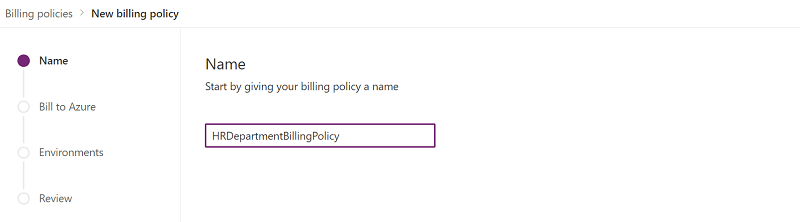
Добавете подробности за абонамента за Azure.
Изберете абонамента за Azure, който искате да таксувате, от падащия списък, който ще покаже всички абонаменти за Azure във вашия клиент, за които имате достатъчно разрешения. Ако не виждате абонамент, който очаквате да бъде в списъка, или ако получите грешка в разрешението в който и да е момент, свържете се със собственика на този абонамент или с вашия администратор на Azure и се уверете, че имате правилните разрешения, както е посочено в Първо, осигурете или създайте абонамент за Azure, който можете да използвате.
Посочете група ресурси с този абонамент. Ресурсът Power Platform акаунт, който ще бъде свързан с тази политика за таксуване, ще бъде създаден в тази група ресурси. Ако няма групи ресурси в посочения абонамент, ще трябва да създадете такава в портала на Azure преди да продължите. За да научите повече за ресурсите на Azure, отидете на Какво е Azure Resource Manager?
Посочете регион, като изберете от списъка с налични региони. Имайте предвид, че всички среди, които добавите към правилата за таксуване в следващата стъпка, могат да бъдат само в този регион.
Изберете Напред.
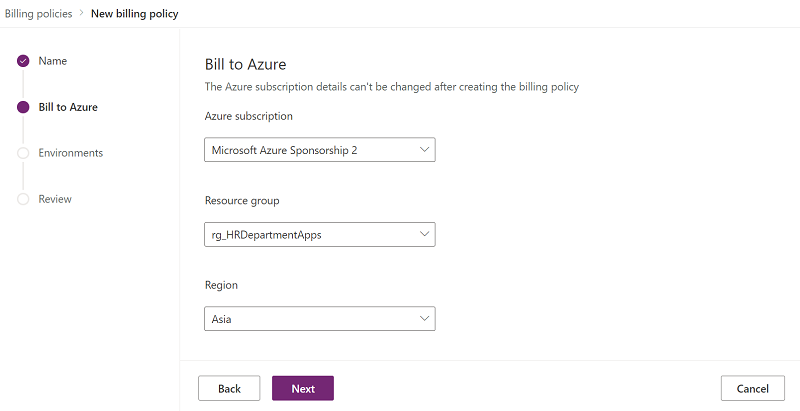
Изберете среди, за да се свържете с новата политика за фактуриране.
Изберете една или повече среди от списъка със среди, след което изберете Добавяне към политика в горната част на екрана. След това тези среди ще се появят в списъка Добавени към правилата. Изберете Напред, за да продължите.
Бележка
Една среда може да бъде свързана само с една политика за таксуване в даден момент. Ако се опитате да добавите среда към новата си политика, която вече е била свързана с друга политика, ще получите съобщение с молба да потвърдите, че искате да промените с коя политика за фактуриране е свързана тази среда.
Списъкът със среди ще бъде филтриран, за да покаже само средите, чийто регион съответства на региона, избран в предишната стъпка.
Понастоящем са налични само производствени или пясъчни среди за добавяне към правилата за таксуване. Не могат да се добавят пробни среди, среди за разработчици, Dataverse for Teams среди и среди по подразбиране.
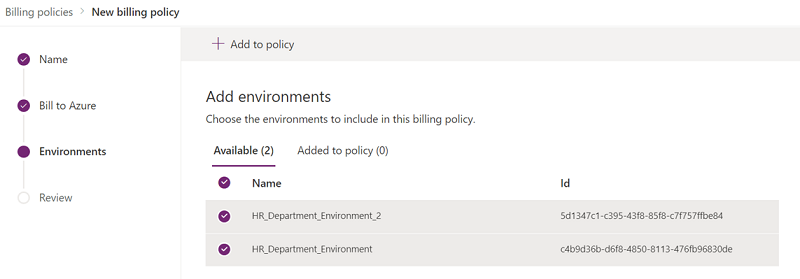
Среди с добавени правила
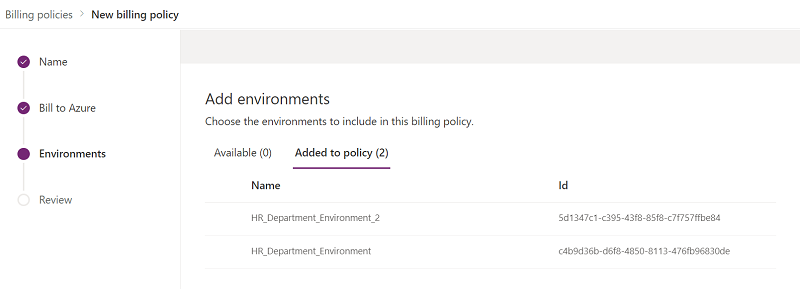
Преглед и потвърждаване.
Прегледайте и потвърдете опциите, след което изберете Създаване на политика за фактуриране. Политиката за таксуване сега ще се появи в списъка с правила за таксуване, показан на http://admin.powerplatform.com/azurebilling.
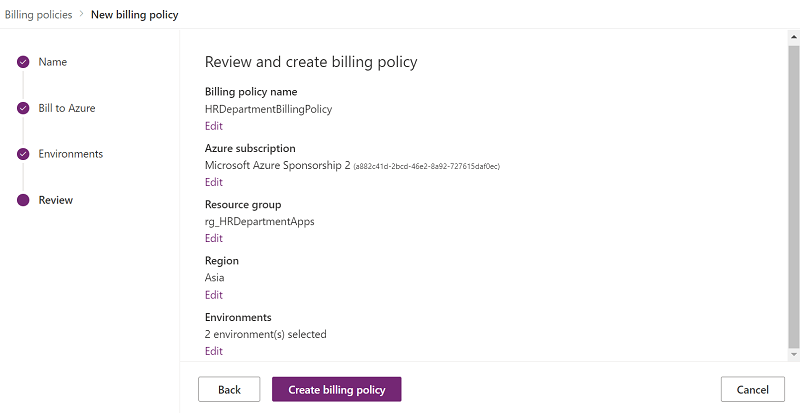
Списък с правила за таксуване
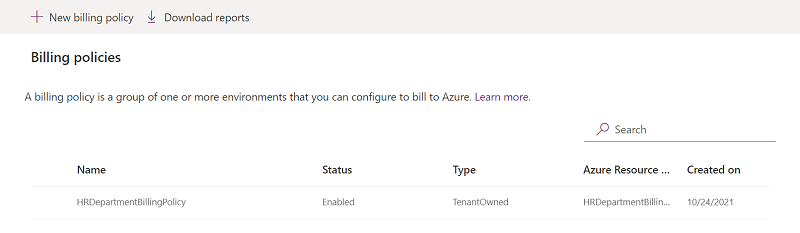
По избор: Прегледайте ресурса на акаунта Power Platform на правилата за фактуриране в портала на Azure.
Когато се създаде политика за таксуване, се създава съответен Power Platform ресурс на акаунт в абонамента за Azure, който е посочен от политиката за таксуване. Всички измервателни уреди на Azure за Power Platform продукти ще бъдат таксувани към този ресурс. За да видите този ресурс, отидете до портала на Azure и изберете абонамента и групата ресурси, които сте посочили, когато сте създали правилата за фактуриране. Изберете Преглед на скритите типове над списъка с ресурси. Ще видите Power Platform ресурс за акаунт със същото име като политиката за таксуване, която сте създали.
По желание можете да маркирате този ресурс точно както бихте направили всеки друг ресурс на Azure.
В портала на Azure

В Power Apps
Можете да настроите разплащане за вашата среда направо от настройката на вашето приложение както за платно, така и за управлявани от модел приложения, без да е необходимо да отивате в центъра за администриране. Веднъж настроени, можете лесно да добавяте нови среди към същия абонамент за Azure в Power Platform административния център.
Влезте в Power Apps и навигирайте до Приложения. Изберете приложението си, след което изберете Настройки. Уверете се, че сте избрали правилната среда.
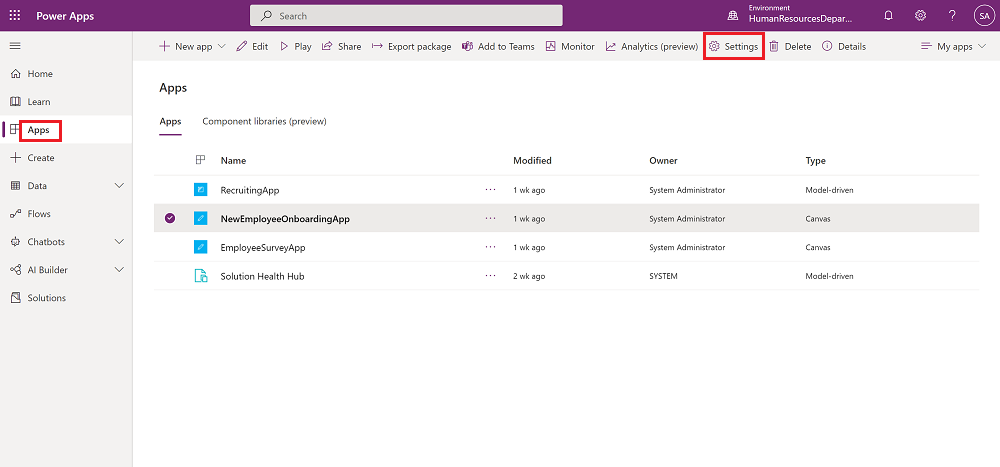
Ако разплащането вече е активирано за среда чрез Power Platform административния център, ще видите следното изживяване. Можете да откажете приложението си от използването на абонамент за Azure, като изключите превключвателя в настройките на приложението. След като бъде изключено, потребителите ще имат нужда от Power Apps потребителски лицензи за достъп до приложението. Можете да я включите отново по всяко време. Можете също така да преглеждате и редактирате подробностите за абонамента, като изберете Редактиране на таксуването при плащане в движение, което ще ви насочи към Power Platform административния център.
Бележка
Ако пропуските за приложения вече са налични за тази среда, те се игнорират и не се използват. Вместо това за достъп до приложенията се използва абонамент за Azure.
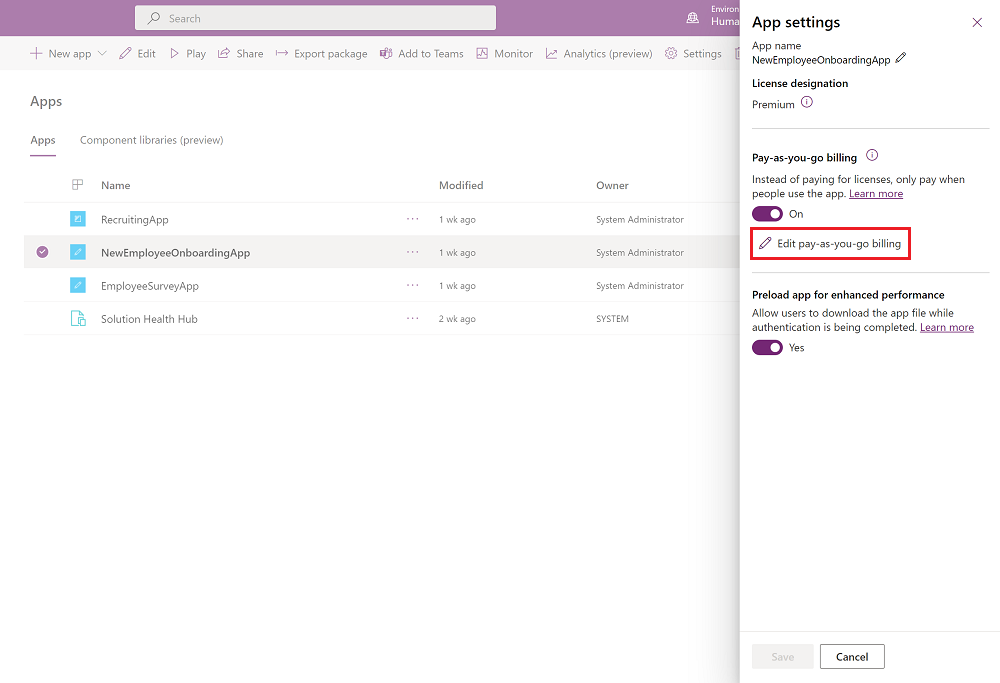
Ако разплащането не е активирано за среда и имате правилните разрешения (споделени в раздела Правила за таксуване), ще видите следното изживяване и можете лесно да настроите разплащане, като използвате стъпките по-долу.
Изберете Настройване на разплащане за да свържете вашия абонамент за Azure към тази среда.
Бележка
Свързването на абонамент за Azure към дадена среда включва таксуване на принципа "плащаш, колкото искаш" за всички приложения в тази среда.
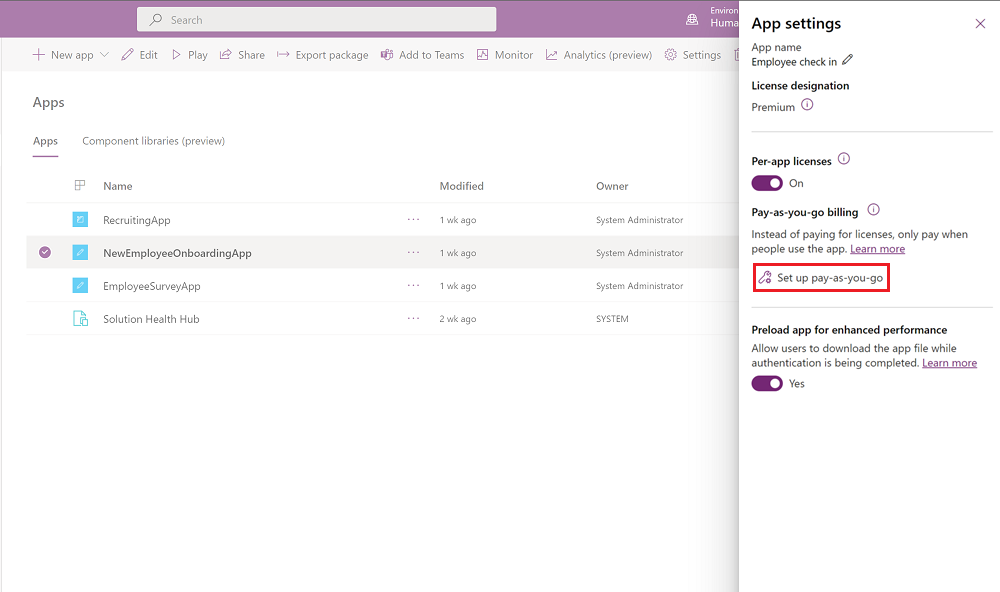
Въведете име на политика за фактуриране и подробности за вашия абонамент за Azure. След като въведете, изберете Свързване на абонамент за да завършите настройката.
Изберете абонамента за Azure, който искате да таксувате, от падащия списък, който ще покаже всички абонаменти за Azure във вашия клиент, за които имате достатъчно разрешения. Ако не виждате абонамент, който очаквате да бъде в списъка, или ако получите грешка в разрешението в който и да е момент, свържете се със собственика на този абонамент или с вашия администратор на Azure и се уверете, че имате правилните разрешения, както е посочено в Първо, осигурете или създайте абонамент за Azure, който можете да използвате.
Посочете група ресурси с този абонамент. Ресурсът Power Platform акаунт, който ще бъде свързан с тази политика за таксуване, ще бъде създаден в тази група ресурси. Ако няма групи ресурси в посочения абонамент, ще трябва да създадете такава в портала на Azure преди да продължите. За да научите повече за ресурсите на Azure, отидете на Какво е Azure Resource Manager?
Ако нямате абонамент за Azure, закупете такъв във вашата организация или създайте нов.
Въведете името на правилата за фактуриране
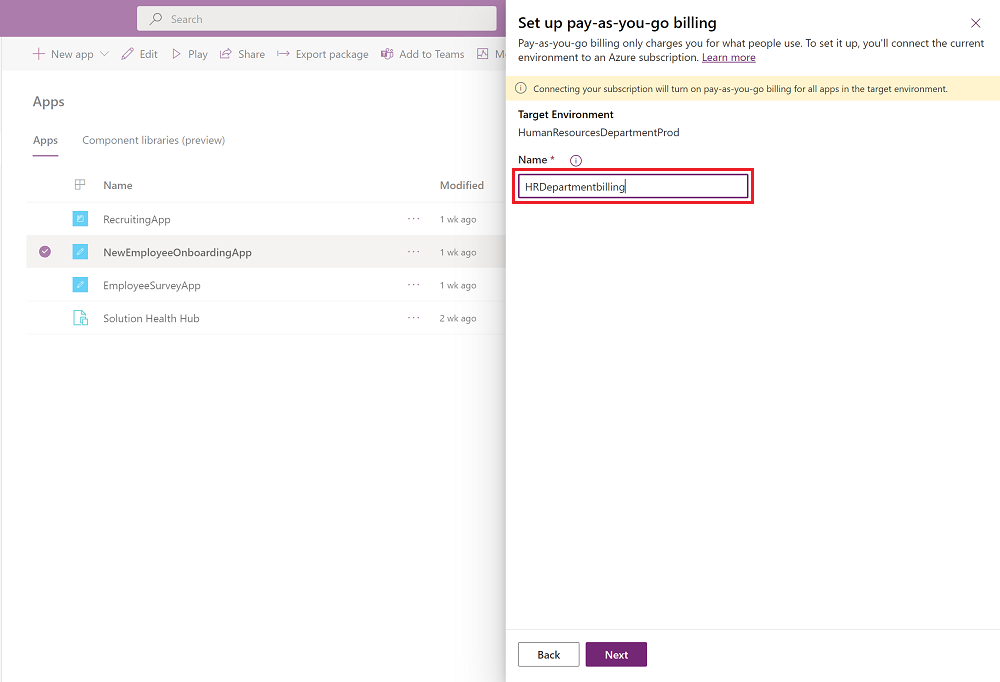
Въведете подробности за абонамента за Azure
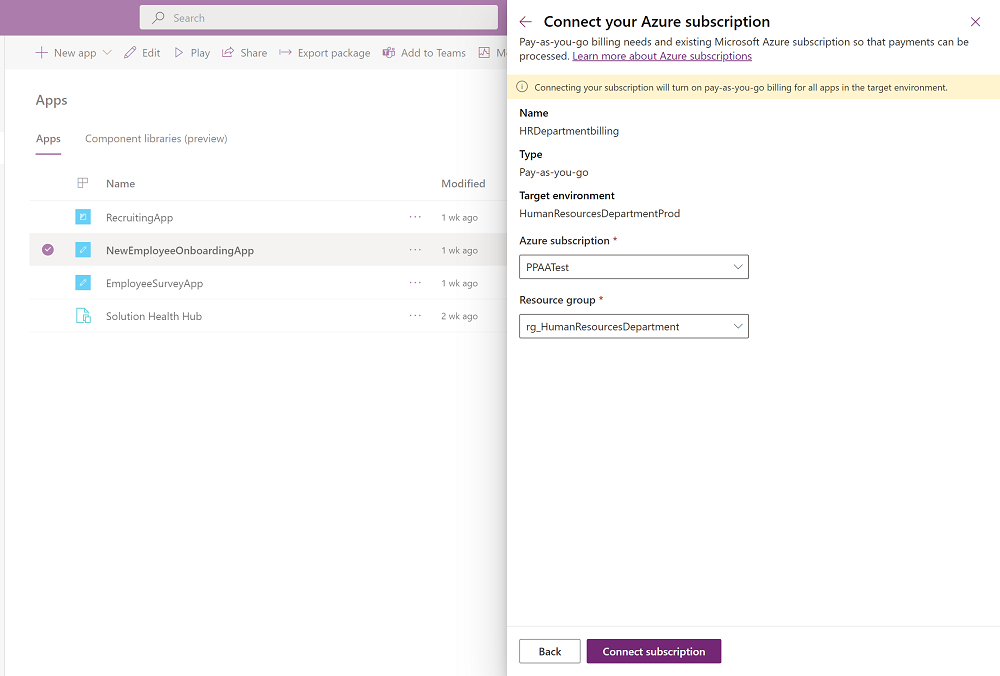
След като абонаментът за Azure бъде успешно свързан с вашата среда, ще се върнете обратно на страницата с настройки на приложението и ще видите следното изживяване.
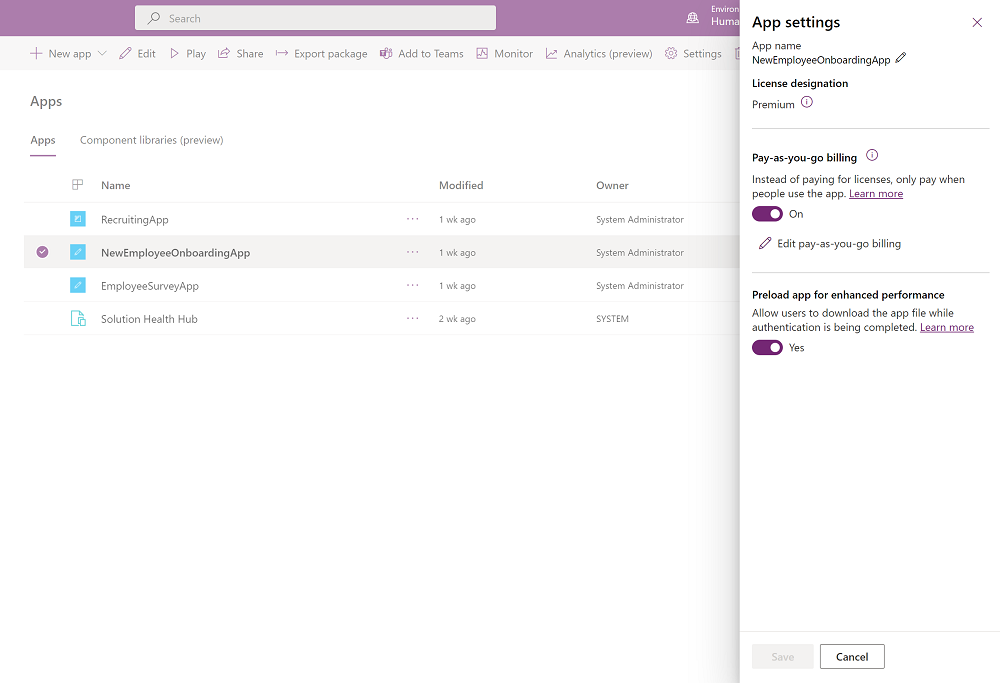
Ако имате достъпни пропуски за приложения за вашата среда и все още искате да настроите разплащане, можете да използвате стъпки 2–4, за да го настроите. След като бъде настроено разплащане, пропуските за приложения не се изразходват.
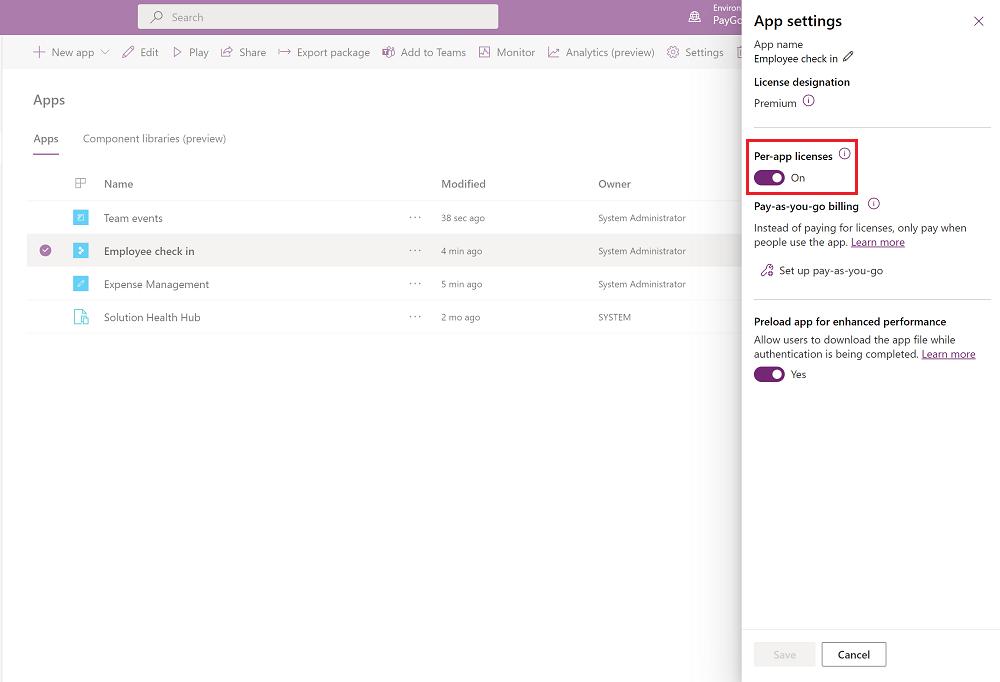
Изключване на плащането по начина на ползване
Можете да изключите разплащането за дадена среда по всяко време, като направите едно от следните неща:
- Премахнете средата от политика за таксуване, като отидете на Power Platform административния център >Правила за таксуване страницата и редактирате политиката за таксуване.
ИЛИ
Изтрийте политиката за фактуриране на средата.
Веднага след като предприемете едно от горните действия, средата ще престане да бъде разплащателна и ще се върне към функциониране като нормална среда. Всяко използване, което вече е извършено до този момент, ще бъде таксувано към вашия абонамент за Azure, но няма да бъде таксувано по-нататъшно използване.
Бележка
Изтриването на политика за таксуване в Power Platform административния център няма автоматично да изтрие съответния Power Platform ресурс на акаунт. Можете да изтриете този ресурс в портала на Azure.